
ブログ訪問ありがとうございます!
なんパパです。
今回はワードプレスにログインした時に急に警告文が表示されてたケースについてです。
本記事のテーマ
ワードプレスでブログを書いているといくつかのプラグインを利用していると思います。
その場合定期的にプラグインの新しいバージョンの更新通知が来たりします。
先日使用しているプラグインの1つ【All in One SEO】の新しいバージョンを更新したら(正確なタイミングは不明ですが)次のような警告文が表示されるようになりました。


英語で意味がわからないけどほっといて悪影響があると嫌だな
最初は何のことやらと分からずスルーしていたのですが、ずっと表示されて気になってしまうので調べてみました。
調べた結果この警告に対しては対処しておいたほうが良いと思ったので本記事で説明していきます。
・競合しているプラグインが原因で不具合が生じるのを防げる
警告の原因
まずは内容がわからないので英語を日本語に訳してみました。

どうやら同じ機能のプラグインが競合しているから【Google XML sitemaps】を無効にしてくださいという意味のようです。
同じような機能をもったプラグインを複数使用していると不具合が生じてしまうこともあるようなので1つは停止したほうが良さそうですね。
解決方法
解決方法は2つです。
②All in One SEOのサイトマップを無効にする

・【Deactivate plugins】をクリックすれば無効化できます。
※ちなみに【Remind me later】は後で通知するという意味です。
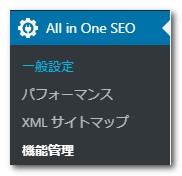
・ダッシュボードの【All in One SEO】→【機能管理】をクリック。
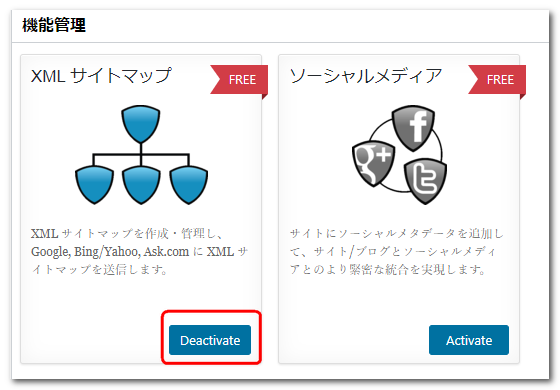
・XML サイトマップの【Deactivate】をクリック
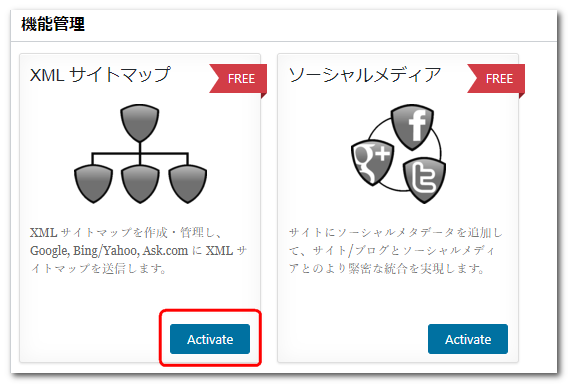
・【Activate】が表示されていればOKです。
これで警告文は表示されなくなります。
私の場合は後から有効になった【All in One SEO】のサイトマップを無効にする方法を選択しました。
調べた範囲では①と②どちらを選んでも不具合が出たという意見はなさそうなので、ご自分のやりやすい方を選択してください。
まとめ
警告文がでると特に初心者の場合は不安になりますよね。
今回のケースでは簡単に対応できます。
万一プラグインに不具合が生じてしまうと困ってしまうので対処しておく方が良さそうですね。
最後までお読みいただきありがとうございます。
投稿者プロフィール

- 副業ブロガー
-
副業サラリーマンパパ。
ブログ初心者の為のブログの始め方や挫折の乗り越え方を発信しています。
自身の数々の失敗や挫折した経験を踏まえて記事を書いてますので是非役立てていただければ嬉しいです。

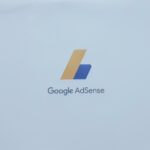
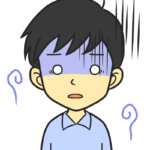

コメント